무료 사용자로 Power BI 서비스와 상호 작용
적용 대상: 비즈니스 사용자를 위한 Power BI 서비스
디자이너 및 개발자를 위한 Power BI 서비스
Power BI Desktop
Pro 또는 Premium 라이선스 필요
무료 라이선스가 있는 Power BI 서비스 사용자는 비즈니스 의사 결정을 내리기 위해 콘텐츠(예: 보고서, 앱, 성과 기록표, 대시보드 등)를 탐색합니다. 해당 콘텐츠는 Power BI Pro 또는 PPU(사용자 단위 Premium) 라이선스가 있는 디자이너에 의해 만들어집니다. 무료 라이선스가 있는 사용자와 공유하려면 디자이너가 프리미엄 용량으로 지원되는 그룹 작업 영역에 해당 콘텐츠를 게시해야 합니다. 프리미엄 용량은 무제한 콘텐츠 공유의 이점을 제공합니다. 경우에 따라 디자이너는 Power BI 앱 Power BI 서비스의 앱과 같은 콘텐츠에 대한 링크를 전송하여 콘텐츠를 공유하며, 경우에 따라 콘텐츠가 자동으로 설치되어 Power BI의 앱 또는 찾아보기>나에게 공유됨 아래에 표시됩니다.
디자이너는 여러 가지 방법으로 콘텐츠를 공유할 수 있습니다. 그러나 이 문서는 무료 라이선스를 사용하는 Power BI 사용자를 대상으로 하므로 무료 사용자가 콘텐츠를 받고 조작하는 방법만 설명합니다. 콘텐츠를 공유하는 다른 방법에 대한 자세한 내용은 Power BI에서 작업을 공유하는 방법을 참조하세요.
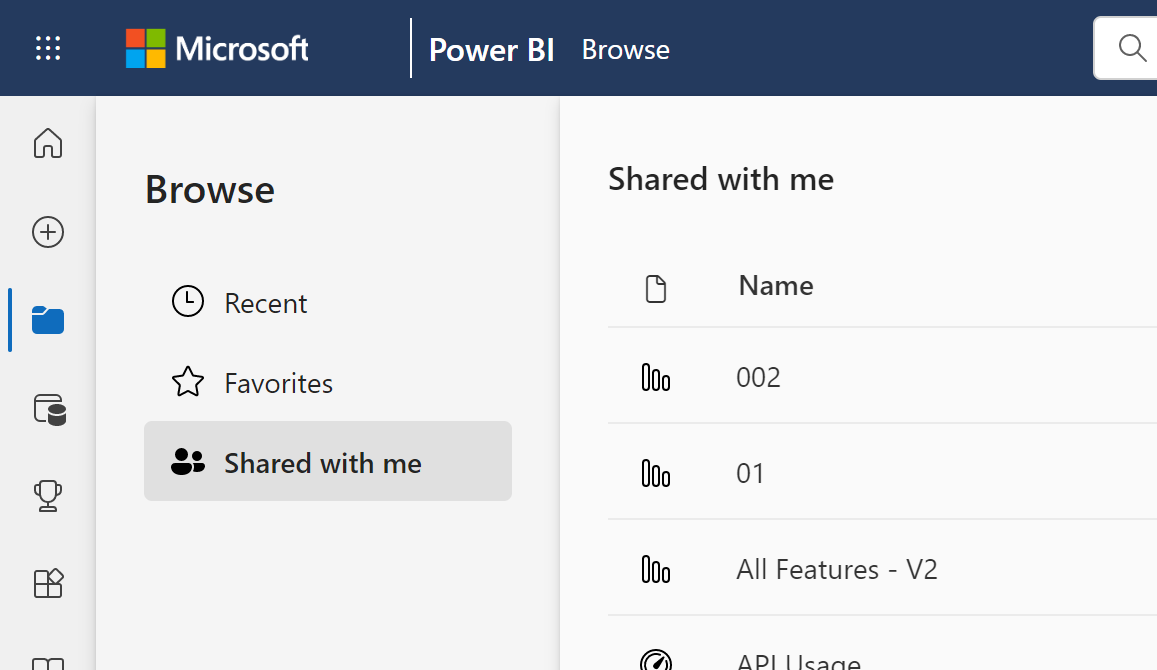
이전 문서에서 Power BI 서비스의 대시보드, 보고서 및 앱 (콘텐츠)으로 수행할 수 있는 작업은 사용자의 라이선스, 역할, 권한 및 콘텐츠가 저장되는 위치에 따라 달라진다는 점을 배웠습니다.
이 문서에서는 무료 라이선스를 사용하는 사용자에게 제공되는 Power BI 서비스의 기능을 나열합니다.
참고 항목
Power BI Premium 용량이 있는 소버린 클라우드 환경에서는 모든 사용자가 할당된 라이선스 없이도 콘텐츠를 볼 수 있습니다.
빠른 용어 복습
목록을 살펴보기 전에 몇 가지 Power BI 개념을 복습해 보겠습니다. 이는 간단한 복습 과정이므로 추가 정보가 필요한 경우 소비자 라이선스나 Power BI 기본 개념을 참조하세요.
작업 영역 및 역할
작업 영역에서 공동 작업 및 공유를 수행하려면 Pro 또는 PPU(사용자 단위 Premium) 라이선스가 있는 작업 영역 소유자가 해당 작업 영역에서 역할을 할당해야 합니다.
역할은 해당 작업 영역에서 누가 무엇을 할 수 있는지 결정합니다. 소비자에게는 시청자 역할이 할당됩니다. 다른 역할이 할당되려면 무료 사용자가 Pro 또는 PPU로 업그레이드해야 합니다.
프리미엄 용량
조직에 Premium 용량 구독이 있는 경우 관리자와 Pro 사용자는 Premium 용량에 작업 영역을 할당할 수 있습니다. Premium 용량으로 호스트되는 작업 영역의 콘텐츠는 콘텐츠에 액세스할 수 있는 적절한 권한이 있는 한, 모든 Power BI 라이선스를 가진 사용자가 액세스할 수 있습니다.
라이선스
각 Power BI 서비스 사용자는 무료 라이선스, Power BI Pro 라이선스 또는 사용자 단위 Premium 라이선스를 최소 하나 보유합니다. 동료가 프리미엄 용량 작업 영역을 사용하여 콘텐츠를 공유하는 한, 무료 사용자도 해당 콘텐츠를 보고 상호 작용할 수 있습니다.
계정에 할당된 라이선스 유형을 확인하려면 Power BI 서비스 페이지 머리글에서 프로필 사진을 선택합니다. Pro 계정 또는 사용자 단위 Premium이 표시되는 경우 다른 사용자와 콘텐츠를 공유할 수 있습니다. 무료가 표시되면 내 작업 영역에서 콘텐츠를 만들고 Premium 작업 영역에 호스트된 콘텐츠를 사용할 수 있습니다. 계정에 대한 자세한 내용을 보려면 계정 보기를 선택합니다.
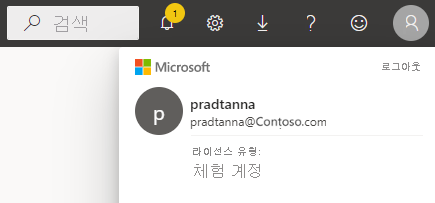
무료 라이선스 사용자를 위한 Power BI 기능 목록
다음 차트는 내 작업 영역 또는 프리미엄 용량의 콘텐츠와 상호 작용하는 무료 라이선스 사용자가 수행할 수 있는 작업을 보여 줍니다.
첫 번째 열은 내 작업 영역의 콘텐츠만 사용하는 무료 사용자를 나타냅니다. 이 사용자는 Power BI 서비스에서 동료와 협업할 수 없습니다. 동료는 사용자와 콘텐츠를 직접 공유할 수 없으며, 사용자도 내 작업 영역에서 공유할 수 없습니다.
두 번째 열은 프리미엄 용량에 저장된 내 작업 영역의 콘텐츠로 작업하는 무료 사용자를 나타냅니다. 이 무료 사용자:
- 무료 사용자 라이선스 유형입니다.
- 프리미엄 용량 구독이 있는 조직에 속해 있습니다.
- 프리미엄 용량의 그룹 작업 영역을 사용하여 콘텐츠를 공유하는 Pro 또는 PPU 사용자의 콘텐츠(앱, 대시보드, 보고서)를 가져옵니다.
- 앱 작업 영역의 보기 권한자 역할이 할당되었습니다.
참고 항목
PPU 작업 영역에서 호스트되는 콘텐츠는 PPU 라이선스가 있는 사용자만 사용할 수 있습니다.
범례
 기능은 현재 시나리오에서 사용할 수 있는 기능입니다.
기능은 현재 시나리오에서 사용할 수 있는 기능입니다.
 기능은 현재 시나리오에서 사용할 수 없는 기능입니다.
기능은 현재 시나리오에서 사용할 수 없는 기능입니다.
 기능 가용성은 내 작업 영역으로 제한됩니다. 내 작업 영역의 콘텐츠는 소유자 개인만 사용할 수 있으며, Power BI의 다른 사용자가 볼 수 없습니다.
기능 가용성은 내 작업 영역으로 제한됩니다. 내 작업 영역의 콘텐츠는 소유자 개인만 사용할 수 있으며, Power BI의 다른 사용자가 볼 수 없습니다.
* Pro 사용자 또는 관리자는 이 기능에 대한 액세스를 켜거나 끌 수 있습니다.
기능 목록
| 기능 | 시나리오 1: Premium 용량에서 호스트된 콘텐츠에 대한 액세스 권한이 없는 Power BI 무료 사용자. | 시나리오 2: Premium 용량에 저장된 콘텐츠에 대한 보기 권한자 권한이 있는 Power BI 무료 사용자. |
|---|---|---|
| 앱 | ||
| 자동 설치 |  |
 * * |
| 시작 |  |
 |
| Favorite |  |
 |
| 편집, 업데이트, 다시 게시 |  |
 |
| 새 앱 만들기 |  |
 |
| Appsource: 다운로드, 열기 |  |
 |
| 조직 저장소: 다운로드, 열기 |  |
 |
| 앱 다시 공유 |  |
 |
| 프리미엄 용량의 작업 영역 | ||
| 작업 영역 또는 콘텐츠 만들기, 편집, 삭제 |  |
 |
| 보증 추가 |  |
 |
| 열기, 보기 |  |
 |
| 작업 영역 데이터 흐름에 저장된 데이터 읽기 |  |
 |
| 대시보드 | ||
| 동료의 대시보드 받기, 보기, 조작 |  |
 |
| 타일에 경고 추가 |  |
 |
| 다른 사용자의 댓글 보기 및 응답: 사용자 댓글 추가 |  |
 * * |
| 복사본 저장 |  |
 |
| 시각적 개체를 이미지로 복사 |  |
 |
| 만들기, 편집, 업데이트, 삭제 |  |
 |
| .cvs로 타일 내보내기 |  |
 |
| Favorite |  |
 |
| 전체 화면 및 포커스 모드 |  |
 |
| 전역 검색 |  * * |
 * * |
| 타일 인사이트 |  |
 * * |
| Q&A: 대시보드에서 사용 |  * * |
 * * |
| Q&A: 추천 질문 및 저장된 질문 추가 |  |
 |
| Q&A: 질문 검토 |  |
 |
| Q&A 또는 보고서에서 타일 고정 |  |
 |
| 인쇄 |  * * |
 * * |
| 보충 |  |
 |
| 다시 공유 |  |
 |
| 직접 구독 |  * * |
 * * |
| 다른 사용자 구독 |  |
 |
| PowerApps 또는 SharePoint 페이지에 포함된 대시보드 보기 |  |
 |
| 데이터 세트 | ||
| 추가, 삭제, 편집 |  |
 |
| 이 작업 영역의 데이터 세트를 기반으로 하여 다른 작업 영역에 보고서 만들기 |  |
 |
| 데이터 세트 인사이트 |  |
 |
| 새로 고침 예약 |  |
 |
| Excel에서 분석 |  |
 * * |
| 보고서 만들기 |  |
 |
| 페이지를 매긴 보고서 만들기 |  |
 |
| 공유 |  |
 |
| 사용 권한 관리 |  |
 |
| 복사본 저장 |  |
 |
| 템플릿에서 만들기 |  |
 |
| 보고서 | ||
| 동료의 보고서 받기 |  |
 |
| Excel에서 보고서 분석 |  * * |
 * * |
| 다른 사용자가 만든 책갈피 보기, 사용자 책갈피 추가 |  |
 |
| 다른 사용자의 댓글 보기 및 응답: 새 댓글 추가 |  |
 |
| 표시 크기 변경 |  |
 |
| 복사본 저장 |  |
 |
| 시각적 개체를 이미지로 복사* | ||
| 보고서 시각적 개체 교차 강조 표시 및 교차 필터링 |  |
 |
| Drill |  |
 |
| 드릴스루 |  * * |
 * * |
| 포함(웹에 게시, 퍼블릭) |  * * |
 |
| 보고서 시각적 개체에서 요약된 데이터 내보내기* |  |
 |
| 보고서 시각적 개체에서 기본 데이터 내보내기* |  |
 |
| 즐겨찾기에 보고서 추가 |  |
 |
| 필터: 형식 변경 |  * * |
 * * |
| 필터: 조작 |  |
 |
| 필터: 영구 |  * * |
 * * |
| 필터 창에서 검색 |  * * |
 * * |
| 전체 화면 및 포커스 모드 |  |
 |
| 보고서 인사이트1 |  |
 |
| 계보 보기 |  |
 |
| PDF로 내보내기* |  |
 |
| 성능 검사기 |  |
 |
| PowerPoint로 내보내기* |  |
 |
| 콘텐츠를 홈으로 승격 |  |
 |
| 보고서 페이지 인쇄* |  |
 |
| Q&A 시각적 개체 조작 |  |
 |
| QR 코드 |  |
 |
| 보충 |  |
 |
| 외부 사용자와 콘텐츠 공유 |  |
 |
| 공유: 다른 사용자가 항목을 다시 공유하도록 허용 |  |
 |
| 테이블로 표시(데이터 표시) |  |
 |
| 슬라이서: 추가 또는 삭제 |  |
 |
| 슬라이서 조작 |  |
 |
| 보고서 시각적 개체 정렬 |  |
 |
| 직접 보고서 구독* |  |
 |
| 다른 사용자가 보고서 구독 |  |
 |
| 관련 항목 보기 |  |
 |
| PowerApps 또는 SharePoint 페이지에 포함된 보고서 보기 |  |
 |
| 시각적 개체: 보고서의 형식 변경 |  * * |
 * * |
| 시각적 개체 조작 변경 |  |
 |
| 시각적 개체: 새로 추가 |  |
 |
| 시각적 개체: 새 필드 추가 |  |
 |
| 시각적 개체: 형식 변경 |  |
 |
| 시각적 개체: 마우스로 가리켜 세부 정보 및 도구 설명 표시 |  |
 |